游戏手柄怎么连接台式电脑 如何在电脑上设置游戏手柄连接
更新时间:2023-09-15 12:55:40作者:xiaoliu
游戏手柄怎么连接台式电脑,游戏手柄作为游戏爱好者们喜爱的外设之一,在玩游戏时能够提供更加真实的操作体验,许多人对于如何将游戏手柄连接到台式电脑并设置连接方式感到困惑。事实上连接游戏手柄到台式电脑并不是一件复杂的事情。通过简单的步骤和一些设置,你就可以享受到游戏手柄带来的乐趣。本文将详细介绍游戏手柄如何连接台式电脑以及在电脑上进行相应的设置。无论是新手还是老手,在阅读完本文后,你将轻松掌握这一技巧,尽情畅玩你喜爱的游戏。
具体方法:
1.首先将游戏手柄通过USB接口连接到电脑上。

2.然后电脑会提示接入了新的USB设备。点击“开始”菜单,选择“设备和打印机”。
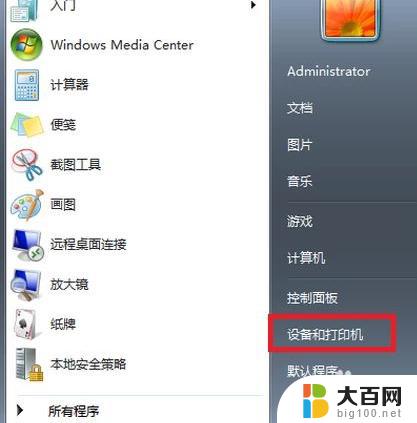
3.在打开的窗口中可以看到电脑连接的所有设备,点击游戏手柄图标。

4.右键点击,选择“游戏控制器设置”。
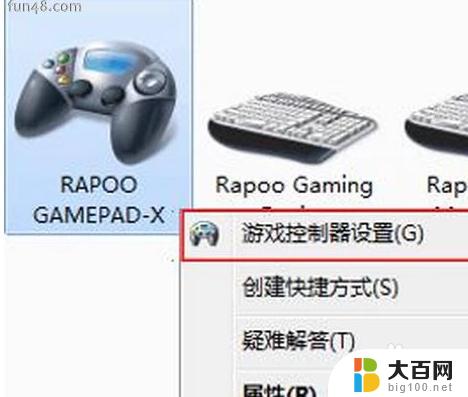
5.在“游戏控制器设置”窗口中点击右下角的“属性”按钮。

6.进入手柄的控制驱动界面了,接下来可调试自己的手柄。可以测试手柄各按钮是否正常工作。
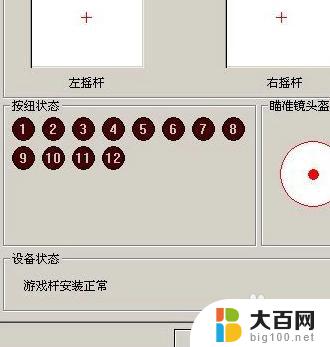
7.若发现游戏手柄工作不正常,可以点击属性选择“校准”来校准游戏手柄。如下图。

8.在弹出的“设备校准向导”窗口中点击下一步。
9.在“校准轴”界面,根据提示将手柄左方向舵旋转几圈。重新定位中心点。校准游戏手柄的“X轴/Y轴。
10.然后上下移动Z轴,然后按控制器上的按钮。最后在跳转的页面中点击完成即可。
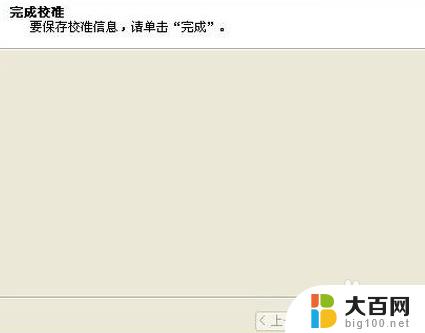
以上就是如何将游戏手柄连接到台式电脑的全部内容,如果您遇到这种问题,可以按照小编的操作步骤轻松解决,非常简单快捷。
游戏手柄怎么连接台式电脑 如何在电脑上设置游戏手柄连接相关教程
- 电脑如何连手柄 电脑上如何设置游戏手柄连接和使用
- switch无线手柄怎么连电脑 switch手柄如何连接电脑
- 怎样连接ps4手柄 PS4手柄如何通过蓝牙无线连接电脑
- 手柄usb接口能连接电脑吗 usb游戏手柄连接电脑方法
- 电脑蓝牙连接xbox360手柄 Xbox360无线手柄连接电脑怎么操作
- 电脑如何用手柄控制 游戏手柄怎么连接电脑使用
- ps手柄蓝牙怎么连接电脑 ps4手柄蓝牙连接方法
- ps4手柄无线连电脑 PS4手柄如何无线连接电脑
- 什么手柄可以连接电脑? 游戏手柄连接电脑后如何进行设置
- 蓝牙手柄没有接收器怎么连接电脑 莱仕达手柄如何在电脑端进行蓝牙连接
- 苹果进windows系统 Mac 双系统如何使用 Option 键切换
- win开机不显示桌面 电脑开机后黑屏无法显示桌面解决方法
- windows nginx自动启动 Windows环境下Nginx开机自启动实现方法
- winds自动更新关闭 笔记本电脑关闭自动更新方法
- 怎样把windows更新关闭 笔记本电脑如何关闭自动更新
- windows怎么把软件删干净 如何在笔记本上彻底删除软件
电脑教程推荐